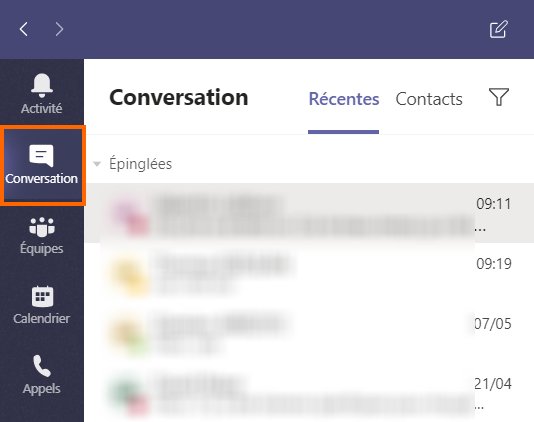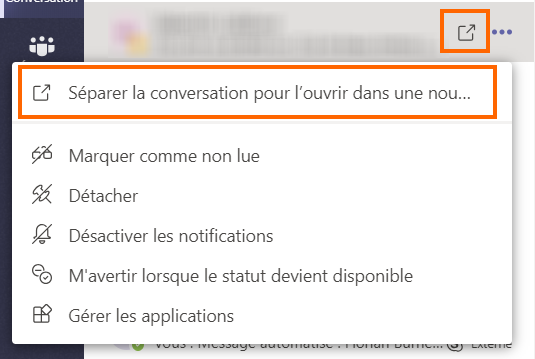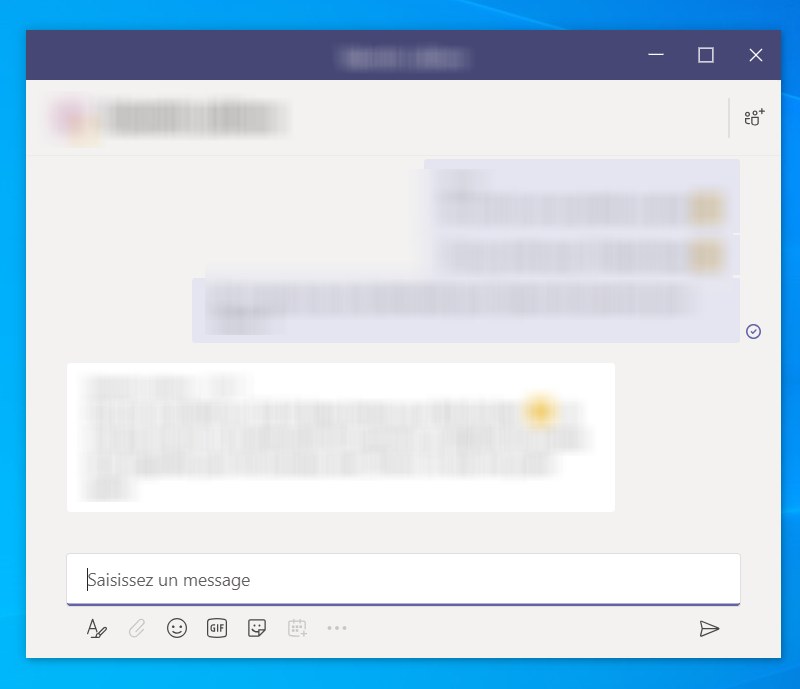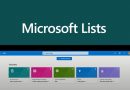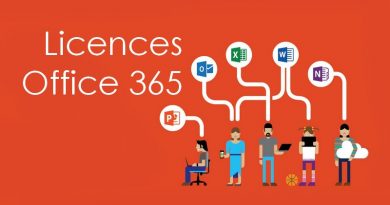Teams : comment déplacer une conversation dans une pop-up ?
I. Présentation
Microsoft a annoncé récemment qu'il était possible de déplacer la fenêtre d'une conversation Teams vers une fenêtre externe, au format pop-up disons. Puisque l'option est enfin apparue dans mon Teams cette semaine, j'en profite pour partager cette astuce avec vous. D'ici quelques semaines, il sera possible de faire la même chose avec les réunions et les appels.
Sans plus attendre, lisez la suite pour découvrir cette astuce...
II. Déplacer une conversation Teams vers une fenêtre externe
Au sein du client Teams, en mode bureau, accédez à vos conversations en cliquant sur le bouton à gauche.
Ensuite, si vous passez la souris sur l'une de vos conversations en cours, vous devriez voir apparaître un nouveau bouton (un carré avec une flèche sortante) : il suffit de cliquer dessus. Vous retrouvez aussi l'option en cliquant sur le bouton "..." et en cliquant sur "Séparer la conversation pour l'ouvrir dans une nouvelle fenêtre".
La conversation s'ouvre alors dans une autre fenêtre : ce qui est très pratique si l'on travaille sur un document dans Teams puisque ça évite de switcher entre les conversations et les équipes. Une nouveauté vraiment appréciable.
Il vous suffit de fermer la fenêtre lorsque vous souhaitez fermer la conversation, tout en sachant qu'elle reste accessible dans l'interface Teams.
Si vous ne voyez pas cette option dans Teams, essayez de mettre à jour le client Teams sur votre PC.